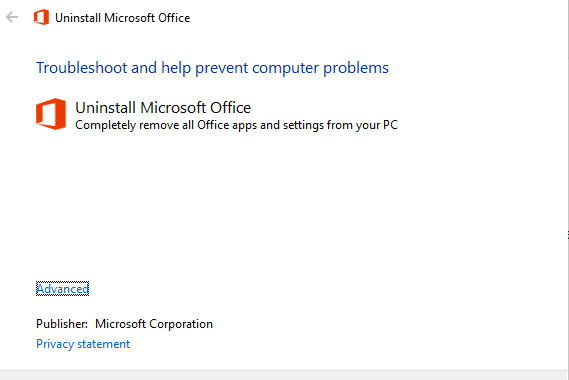Trong quá trình sử dụng vì một lý do nào đó bạn muốn gỡ bỏ office, gỡ bỏ Microsoft 365 khỏi máy tính, gỡ bỏ bản microsoft crack để chuyển sang sử dụng bản quyền, gỡ bỏ microsoft để nâng cấp lên phiên bản mới hơn.
Có nhiều cách để gỡ bỏ Office ra khỏi thiết bị, dưới đây là một số cách đề xuất:
Cách 1: gỡ Office thủ công bằng Uninstall Program trên Windows Settings.
Gỡ cài đặt Microsoft 365 Office bằng Settings
Để gỡ cài đặt Office khỏi Windows 10, hãy làm theo các bước sau:
1. Mở Settings trên Windows 10.
2. Nhấp vào Apps & features.
3. Chọn sản phẩm Office được cài đặt với thuê bao Microsoft 365.
4. Nhấp vào nút Uninstall.

5. Nhấp vào nút Uninstall một lần nữa.
6. Tiếp tục với các hướng dẫn trên màn hình (nếu có).
Khi hoàn thành các bước, ứng dụng Office sẽ bị xóa khỏi thiết bị của bạn.
Cách 2: Gỡ cài đặt Microsoft 365 Office bằng công cụ hỗ trợ
Để sử dụng công cụ Microsoft Support and Recovery Assistant (SetupProd_ OffScrub.exe) để xóa Office khỏi thiết bị, hãy làm theo các bước sau:
1. Tải Microsoft SetupProd_OffScrub.exe hoặc tool tại đây
2. Bấm đúp vào file để khởi chạy trình gỡ cài đặt.
3. Nhấp vào nút Install.
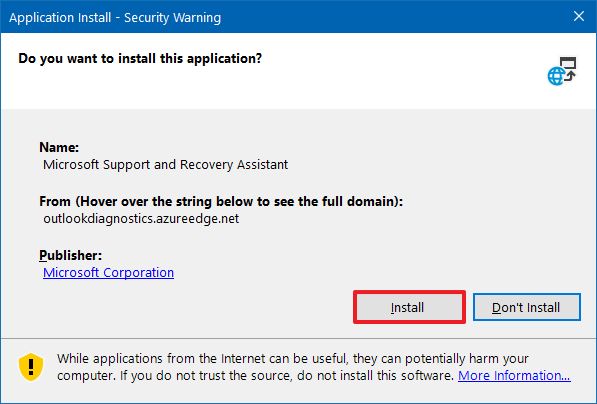
4. Nhấp vào nút Agree để xác nhận các điều khoản.
5. Chọn phiên bản Office bạn muốn xóa.
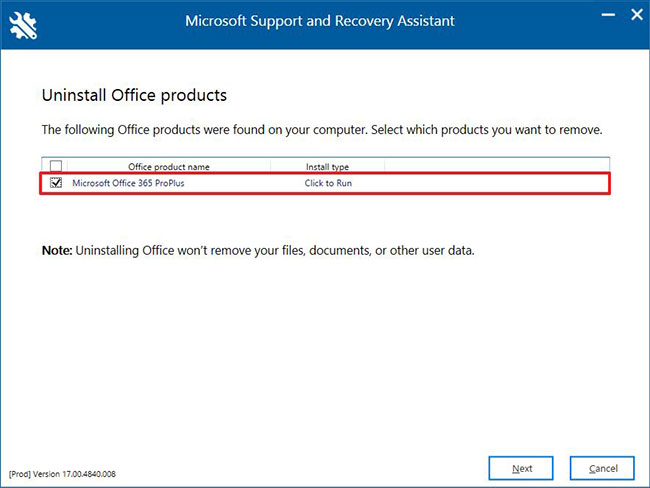
6. Chọn Microsoft 365 Office để gỡ cài đặt
7. Nhấp vào nút Next.
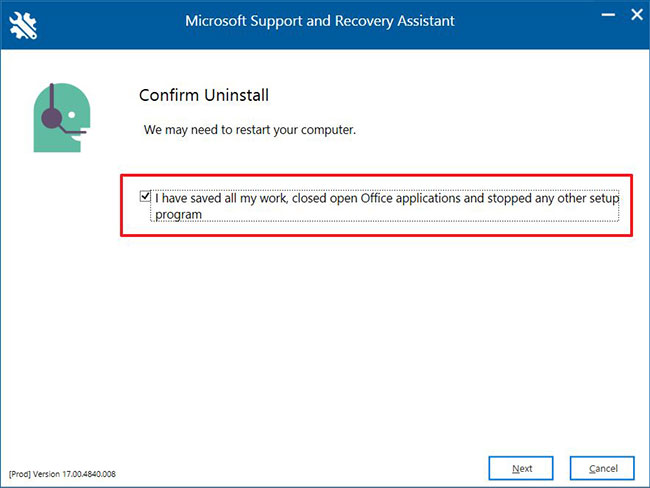
8. Chọn tùy chọn để xác nhận rằng bạn đã lưu mọi thứ.
9. Nhấp vào nút Next để gỡ cài đặt Microsoft 365 Office khỏi máy tính.
10. Nhấp vào nút Restart.
11. Nhấp vào nút No sau khi khởi động lại.
12. Gửi khảo sát cần thiết để hoàn thành quá trình.
Sau khi bạn hoàn thành các bước, bộ ứng dụng Office có sẵn với đăng ký Microsoft 365 sẽ không còn khả dụng trên thiết bị nữa.
Với các công cụ trên, bạn đã có đủ lựa chọn để gỡ bỏ Office đã cài đặt trên máy tính Windows.
Lưu ý:
- Không nên sử dụng bất kỳ phần mềm của bên thứ 3 nào để gỡ
- Sau khi Uninstall xong, cần khởi động lại máy để đảm bảo quá trình gỡ bỏ đã hoàn tất.
Chúc bạn thành công!